Word2019文档中使用“导航”窗格搜索文本的方法
通过Word2019中的“导航”窗格,可以查看文档结构,也可以对文档中的某些文本内容进行搜索,搜索到需要的内容后,程序会自动对其进行突出显示。本文图文详解Word2019文档中使用“导航”窗格搜索文本的方法。
1、设置显示“导航”窗格。打开原始文件,❶切换至“视图”选项卡下,❷勾选“显示”组中的“导航窗格”复选框,如图所示。

2、输入查找的内容。打开窗格后,在窗格上方的搜索文本框中输入要搜索的文本内容,如图所示。
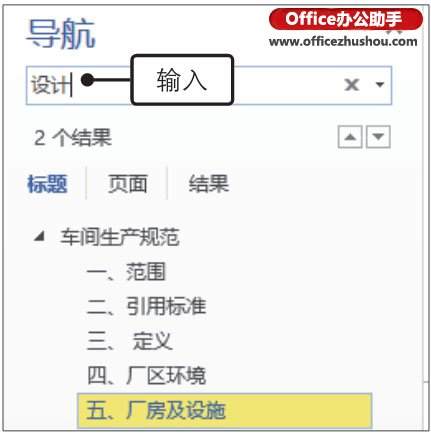
3、显示查找到的内容。此时程序会自动执行搜索操作,搜索完毕后,程序会自动突出显示搜索到的内容,如图所示。
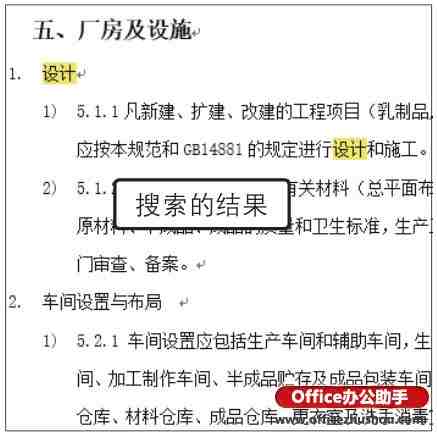
知识点拨
搜索所选区域中的指定内容
需要在文档的部分区域中搜索需要的内容时,打开“导航”窗格,在文档中选中要搜索的区域,然后输入内容进行搜索即可。

